今天给大家介绍一下Win10电脑中的U盘被写保护提示如何关闭的具体操作步骤。
-
1. 首先打开电脑,进入桌面,在左下角的开始图标处,右键,在打开的菜单中,选择运行选项。

-
2. 在打开的窗口中,输入命令Regedit,点击确定或回车
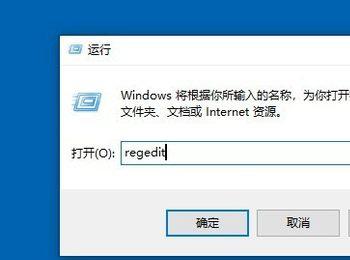
-
3. 如图,在打开的注册表编辑器页面,按下图路径定位到Control的注册表项。
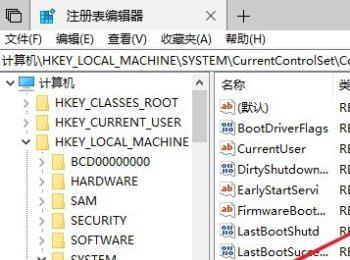
-
4. 在该选项上,右键,依次点击新建—项的菜单项。

-
5. 接着再给新建的注册表项重命名为StorageDevicePolices
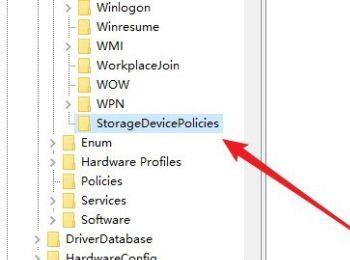
-
6. 再次右键,在打开的菜单中,依次点击新建—Dword(32位)值选项。

-
7. 在弹出的窗口中,设置数值名称为WriteProtect,然后继续右键,在弹出的菜单中,选择修改选项。

-
8. 如图,在弹出的窗口中,设置数值数据为0,最后点击确定即可完成操作。
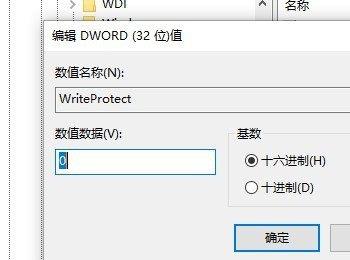
-
以上就是Win10电脑中的U盘被写保护提示如何关闭的具体操作步骤。
